こんばんは。あるみです。
今回は前回に引き続き、TOEFL iBT Home Editionの受験方法・感想についてまとめます。
今回の記事は「当日編」。
【受験準備〜Protcol Uのlaunch〜テストを終えるところ】までの流れを紹介していきます。
この記事がこれからTOEFL iBTを受験する人の参考になれば、不安を解消する助けになれば幸いです☆。
それではGo!!
試験前
周囲の環境を整える
テストの前に予め机の上など周囲の環境を整えておきましょう。試験監督(proctor)が試験に先立ってきちんとチェックをしてくれるのですが、試験前に手間取ってゴタゴタ、余計な時間を食わないためにも、できる限り整えておきましょう!
注意すべき点は以下の通りです。参考URL:
- コンピュータとキーボードは、机などの卓上に設置すること
- ディスプレイが2個ある、などコンピュータ端末が一台以上あると、どけるように指示されます。端末は1つです。
- 椅子に座って受験すること
- 卓上には、身分証明書とノートテイキングアイテムを置いてください
- 卓上・周辺には以下の物を置かないこと
- 飲食物、ノート、教材、携帯電話以外の電子機器(携帯電話は試験開始前のチェックインの時だけ使用可。)でも実は飲み物を机に置いておいても何も突っ込まれませんでした。でも念の為試験中には飲まないようにしていました。
- 服装は華美すぎなければOK。
- 耳を覆うもの(耳栓・ヘッドフォンなど)、マスクはNG。
- アクセサリーはつけない方が良さげ。
- ホワイトボード・専用マーカーは必須!!
他にも個人的に気をつけた点を紹介します。
- スマホ、その他端末の電源はOFF
- 試験監督は端末がOFFであることの確認はしなかったのですが、通知音やバイブ音が鳴ると気が散りますし、鳴らない設定にしていても他の端末の【予期せぬアップデート】が起こって、Wi-Fiが不安定になる可能性もあると思います…なので本番にWi-Fiに繋ぐのは試験用PCのみ!!他の端末はOFF!!
- 電話はミュートに
- 私は実家の離れ(別邸?)の空き部屋を使って試験を受けました。その部屋には電話があったので、電話が絶対に鳴らないように試験中は【電話線を切断】しました。このおかげで「listeningパートで電話が鳴るかもしれない…」という恐怖から解放されました。万歳!!
- 来客がないように
- 試験中にチャイムがなって気が散らされないよう、玄関のドアに貼り紙をしておくと良いかもしれません。玄関のドアに鍵をかけておきましょう。私の場合は離れの門扉を閉めて「卍来客シャットアウトモード卍」にしておきました。
もちろんサイレンの音など、自宅周辺の環境によっては不可避な騒音もあるかとは思いますが、極力「気が散る要素」をリストアップ・排除しておきましょう。
(耳栓使用NGの仇がここに…)
Protcol Uにログイン、試験をlaunchする。
ここで注意したいのが、試験開始予定時間から12分以上遅刻すると、テストがキャンセルされてしまうので、時間には絶対に気をつけましょう…!
試験前ものすごくテンパっていたので記憶が少し抜けているのですが、テスト画面が始まるまでの流れを大まかに紹介しますね。
start the testボタンを押す。(画像参照)

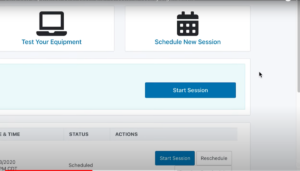
PCの規格チェック
カメラ/マイク/Wi-Fi速度の測定画面が出てきて、自動で測定してくれます。事前確認が合格していれば大丈夫です。あとはマイクの音声確認があります。
もちろん一人なので、かの有名な「I live in Tokyo!」合唱に邪魔されることはありません。自由にテストをしましょう。
(注釈:テストセンターでマイクの音声確認をするときに、「Describe the city where you live」というサンプル質問に対して「I live in Tokyo!」と、こぞって連呼する人がいるらしい)
「画面へのアクセス・リモートコントロール」の許可
Protocol Uが「画面へのアクセス・リモートコントロール」を求めてくるので、
画面の指示通りに「画面へのアクセス・リモートコントロール」を許可しましょう。
(拒否すると面倒臭いことになると思います…知らんけど)
自分の顔と身分証明書の確認
自分の顔と身分証明書をPCのカメラの前に提示するように求められるので、表示された枠に合うようにそれらを配置・撮影しましょう。
ここまでが無事に終了すると、TOEFLの個人情報とかの同意画面が出てきます。
全てにチェックを入れてさっさと次の画面に進みましょう。
Protcol Uのチャット画面が出てきます。
ここで試験監督(proctor)とご対面です。
いや対面じゃないか。ごめんなさい、語弊がありました。
Proctorの顔は見えません。完全に音声とチャットでのやりとりになります。
画面の指示に従って、TOEFLの試験に対する同意事項を読み上げさせられます。
元気な声で読みましょう(空元気)
また、Proctorは日本語は一切話せません。基本的に英語でのやりとりになります。
テンパらないように気をつけましょう。
心配性な人のためのKey phrase集!(え、基本的すぎるって?)
- I beg your perdon?
- Wait a moment.
- Is it OK?
- Please write down in the chatbox
以下のチェックがあります。細かい順番は忘れました…
- 自分の顔
- 身分証明書
- テストを受ける机上(許可されていないものが置いていないか?)
- PCの画面を鏡(もしくはスマホ)でうつす。(理由はわかりません…何も考えずにやってました)
- 四方向の壁をPCで映す。「角度もっと上に!」とかめっちゃ指示があります。試験監督とのコミュニケーション力が1番試されるチェック項目。
- スマホを自席から離れた場所にしまうよう、指示があります。きちんとしまっているかも、目視で確認されます。
- 部屋のドアの場所をPCのカメラで映す。
- 机の下をPCのカメラで映す。
書き出してみると、結構面倒臭いですね…
確認に手間取ると試験時間が伸びてしまうので、チェックされるポイントを下のロールプレイ動画で確認するとスムーズだと思います。
遠隔操作と設定の変更
確認終了後、試験監督がPCの遠隔操作で、スクショ・Bluetoothの無効化をします。もしBluetooth接続のキーボード・マウスを使用する予定の場合は、その旨をきちんと伝えましょう!
PCの言語設定が日本語になっていると「このボタンはBluetoothであっていますか?」など質問されるかもしれません。
アイコンで判断して、設定の変更ができる試験監督がほとんどだとは思いますが、もし質問されたくなければPCの言語設定を「英語」に変えておくとスムーズだと思います。
試験スタート
試験監督が試験をスタートするためのパスワードを入力して、試験がスタートです!
こちらの動画で試験開始までの流れがよくわかると思います!
休憩中
ReadingとListeningパートが終わると10分間の休憩に入ります。この間離席して、お手洗いに行く、飲食をすることが認められています。
10分経っても離席したままだと、試験が†強制終了†してしまうので、要注意です。
余裕を持って席に戻りましょう。
休憩が終わると、また試験監督とのやりとりが始まります。
四方の壁を映す、スマホの収納場所を見せる、など試験が始まる前のチェック事項(9.に記載してあります)を簡素にした感じだったと記憶しています。
試験終了
SpeakingとWritingパートを終えても油断は大敵。
ここで「submisson」側のボタンをきっちり押して、テストの提出が終了です!
(「採点をキャンセルする」というボタン側を押してしまうと…今までの努力が水の泡orz)
ここまでお付き合いありがとうございました!
それでは次回の記事でお会いしましょう(*´ ³ `)ノ
ブログランキングに参加しています!クリックお願いします。
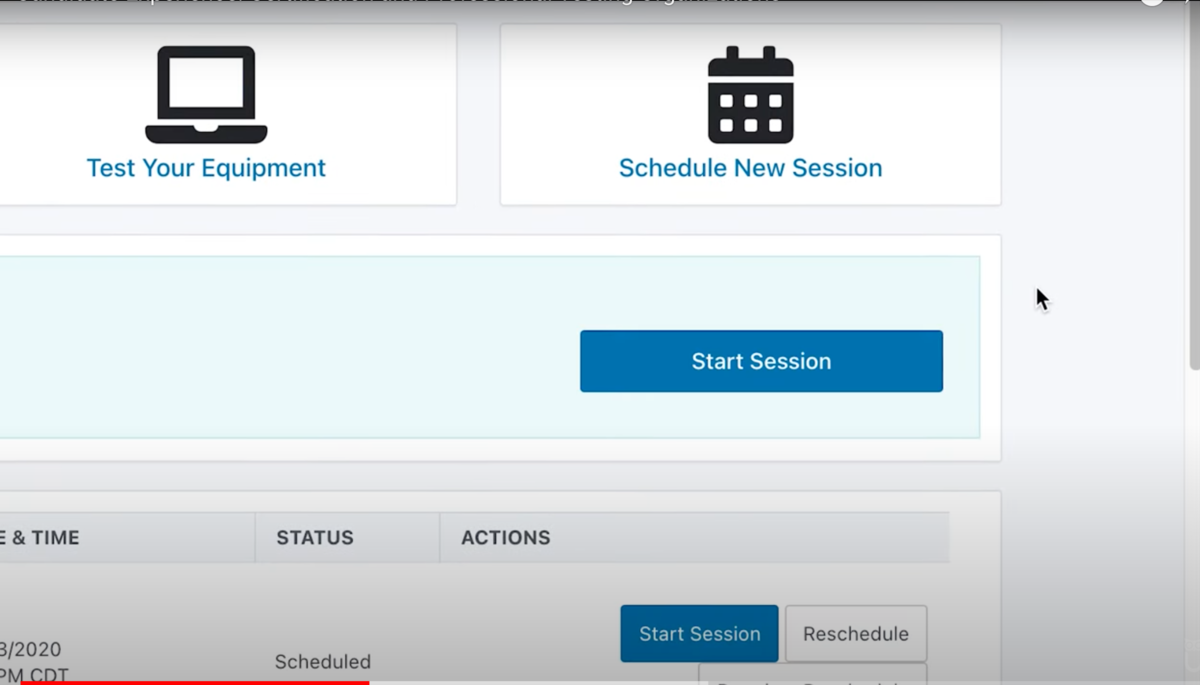

コメント